win10关闭自动更新方法介绍
win10系统会进行自动更新,系统在自动更新的时候电脑运行速度就会变慢,有时候很影响玩游戏和制作视频,那么如何才能关闭自动更新呢,下面小编就为大家带来了教程,快来了解一下吧。
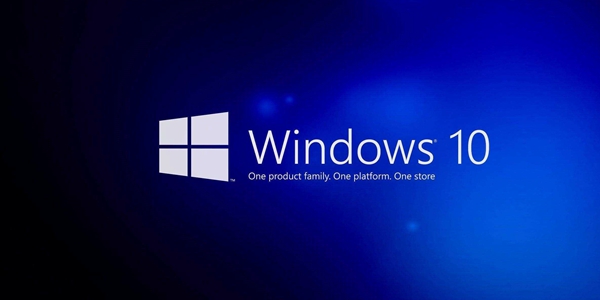
win10关闭自动更新方法介绍
1、首先打开电脑,按下快捷键Win + R,打开运行对话框,输入services.msc,点击确定。
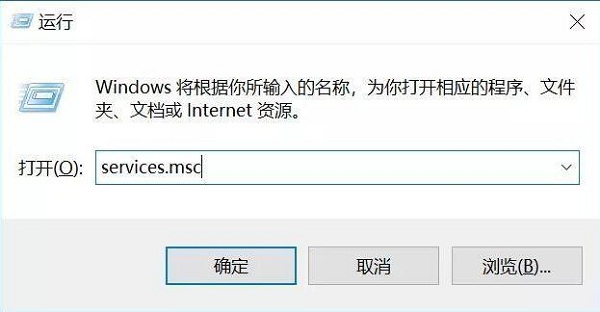
2、回到桌面右键此电脑,点击管理,找到服务选项,在服务设置里找到 【Windows Update 】选项,双击打开。
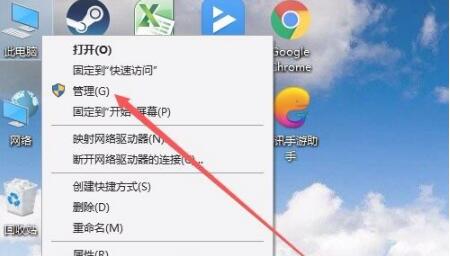
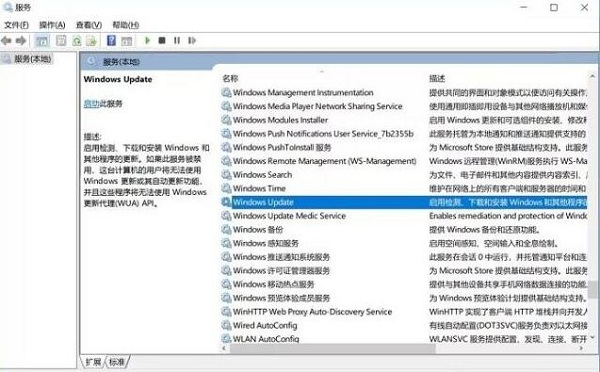
3、在Windows Update属性设置中将启动类型改为禁用,再点击停止,点击应用。
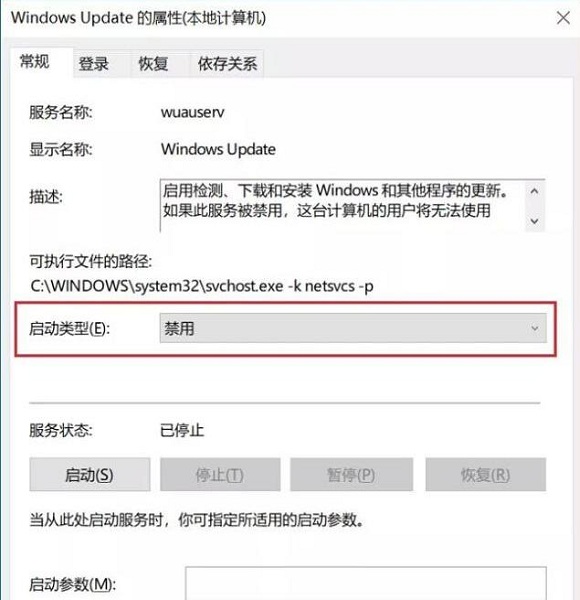
4、在Windows Update属性设置中切换到恢复界面,将第一排改为无操作,再点击应用。
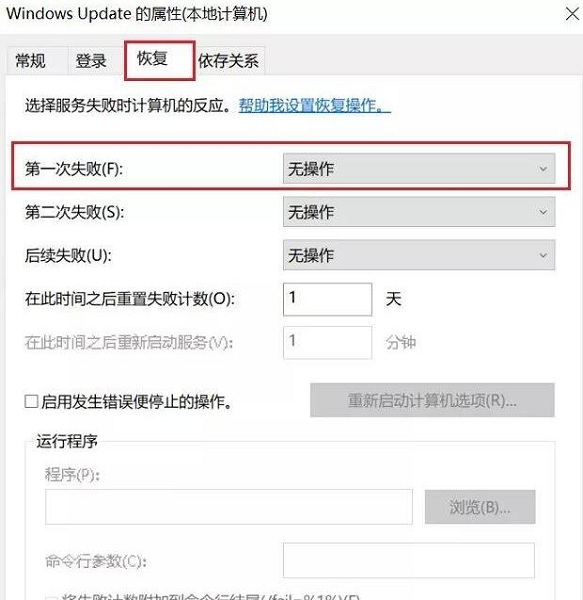
5、使用快捷键Win + R,再次打开运行对话框,输入regedit,点击确定打开注册表。
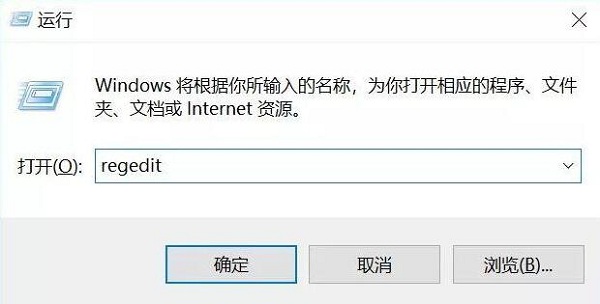
6、在打开注册表编辑器中,找到【HKEY_LOCAL_MACHINE\SYSTEM\CurrentControlSet\Services\UsoSvc】,然后找到右侧“Start”,右键点击修改,改成16进制,数值数据4,再点击确定。
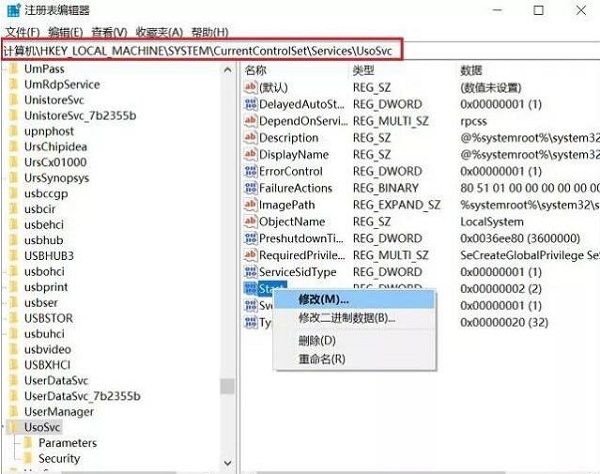
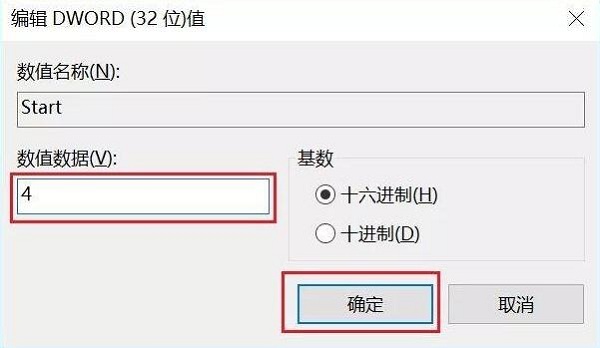
7、在右侧继续找到““FailureActions”,右键点击修改二进制数据,将第四第五行的数据改为“00”,点击确定。
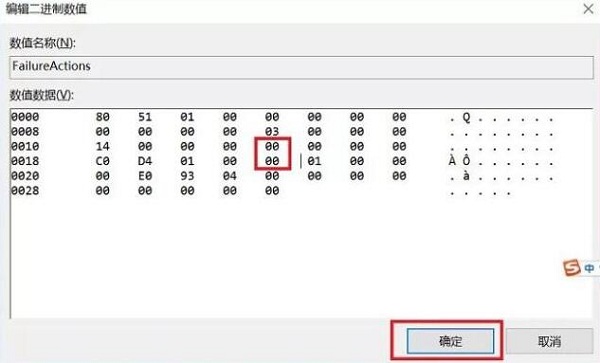
8、再次使用快捷键WIN+R,输入services.msc,点击确定进入服务界面,找到Windows Update Medic Service将其打开,启动类型改为禁用。
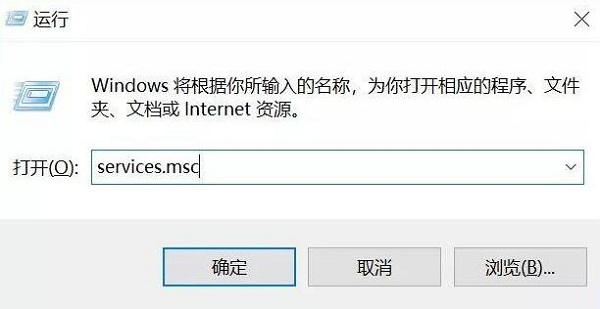
9、找到“Update Orchestrator Service”服务选项,启动类型改为禁用和停止。
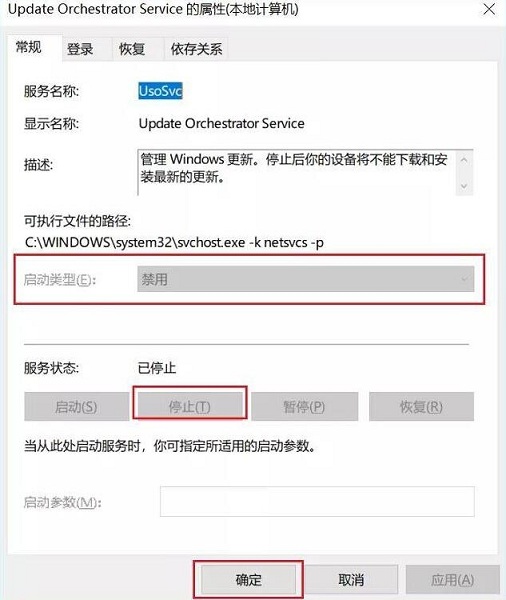
10、快捷键Win + R再次打开运行框,输入“gpedit.msc”,点击确定,进入组策略编辑器。

11、在组策略编辑器中,在右侧“配置自动更新”设置中将设置改为“已禁用”,如下图。

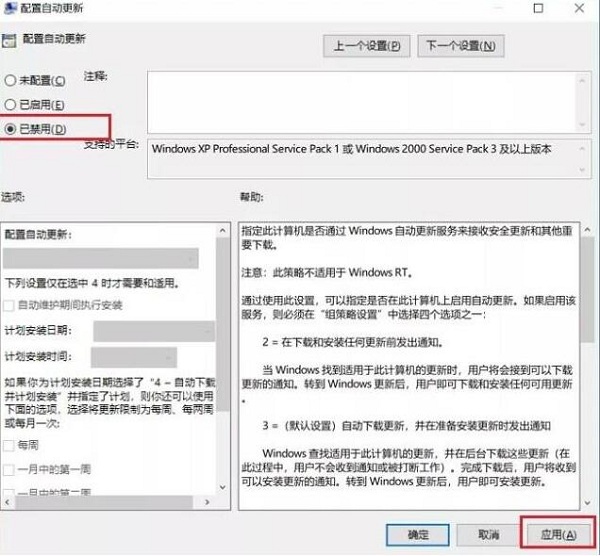
12、找到“删除使用所有Windows更新功能的访问权限”,选项已启用。
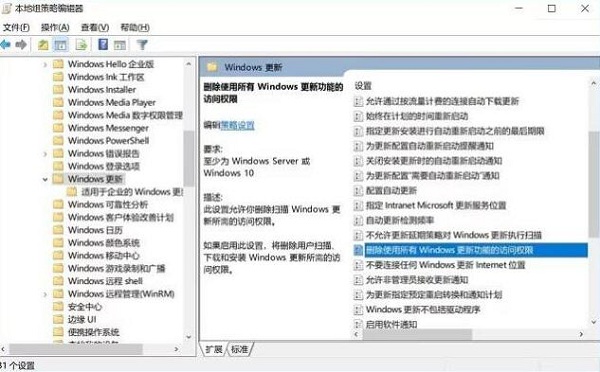
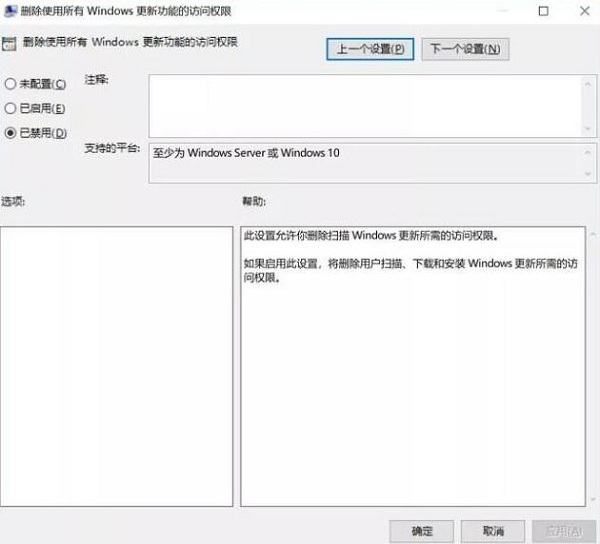
13、快捷键Win + R,输入“taskschd.msc”,点击确定。
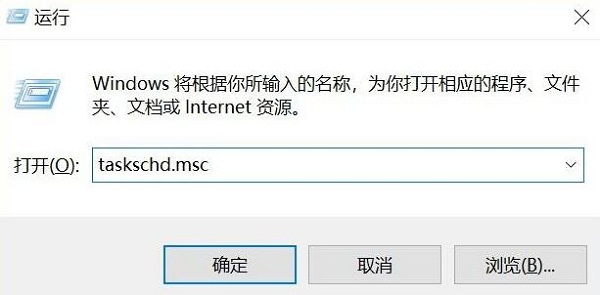
14、任务计划程序设置界面把里面的项目都设置为禁用。
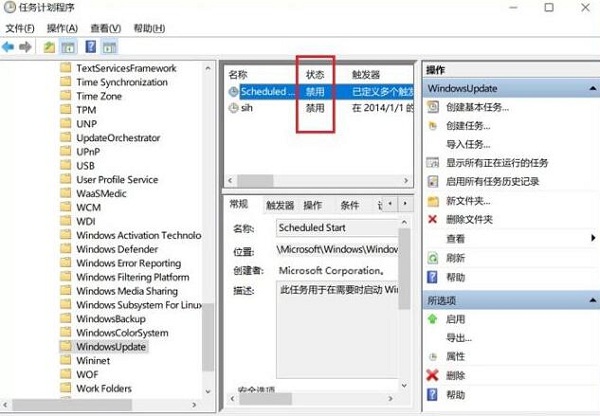
以上就是小编为大家带来的win10关闭自动更新方法介绍,想了解更多精彩内容请持续关注本站。
-
2024-11-07 浮云散凉川
-
2024-11-07 妖乙
-
2024-11-07 江湖人称胡汉三
-
2024-11-07 江湖人称胡汉三
-
2024-11-07 江湖人称胡汉三
-
2024-11-07 江湖人称胡汉三
-
电脑系统安装教程
2024-11-07
-
win10我的电脑图标显示方法介绍
2024-11-07
-
win10电脑保护色设置和取消的方法
2024-11-07
-
win10正版序列号分享
2024-11-07
-
win10任务栏隐藏方法介绍
2024-11-07
 手机扫描此二维码,在手机上查看该页面
手机扫描此二维码,在手机上查看该页面
































